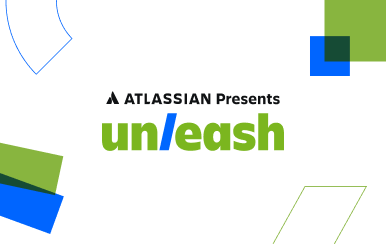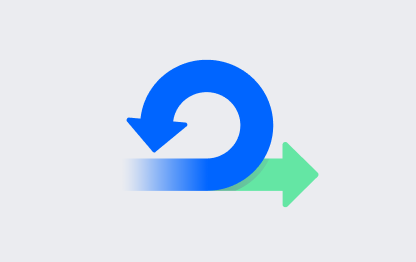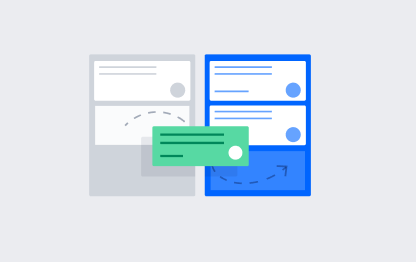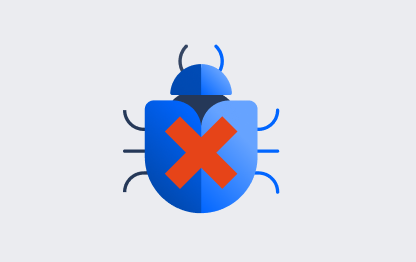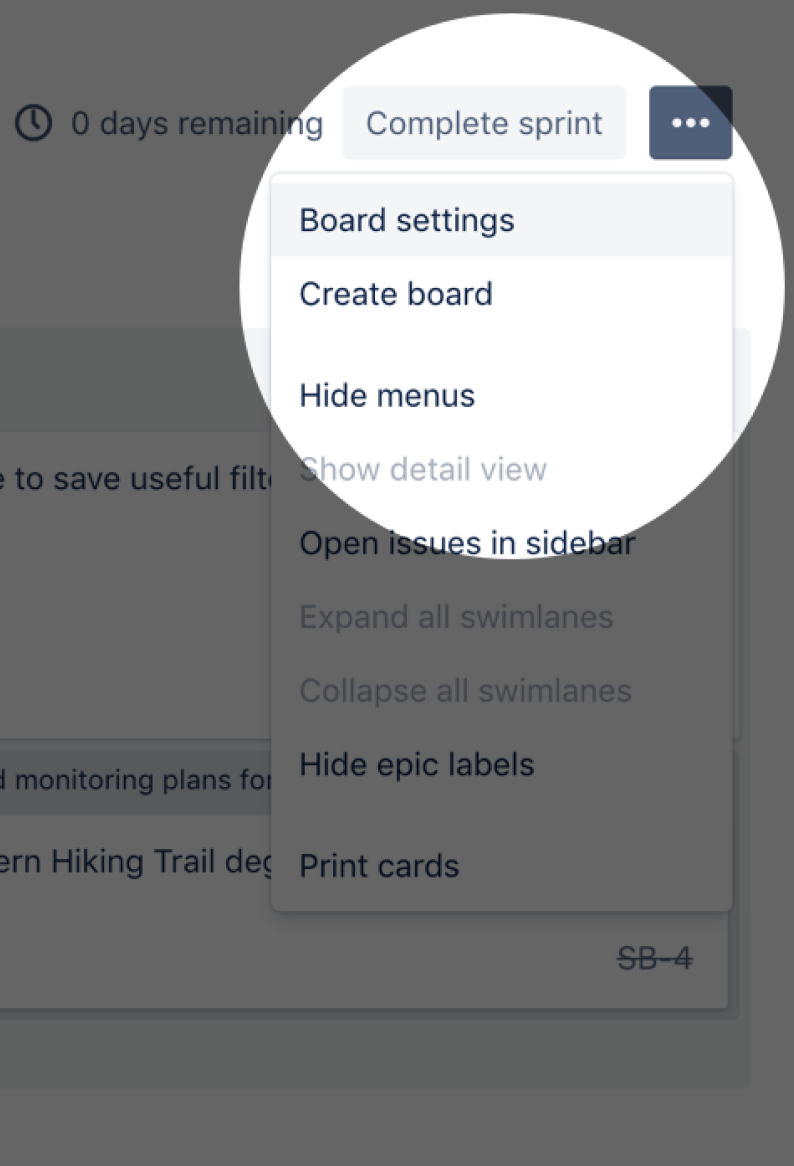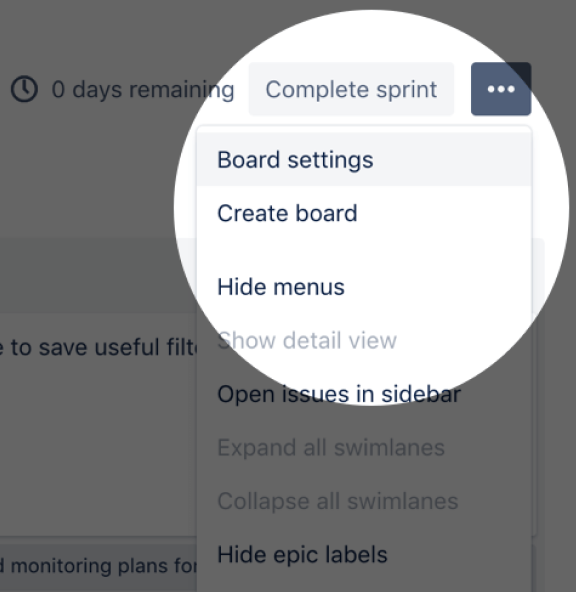Jira Software를 구입, 사용 및 커스터마이즈하는 데 필요한 모든 것.
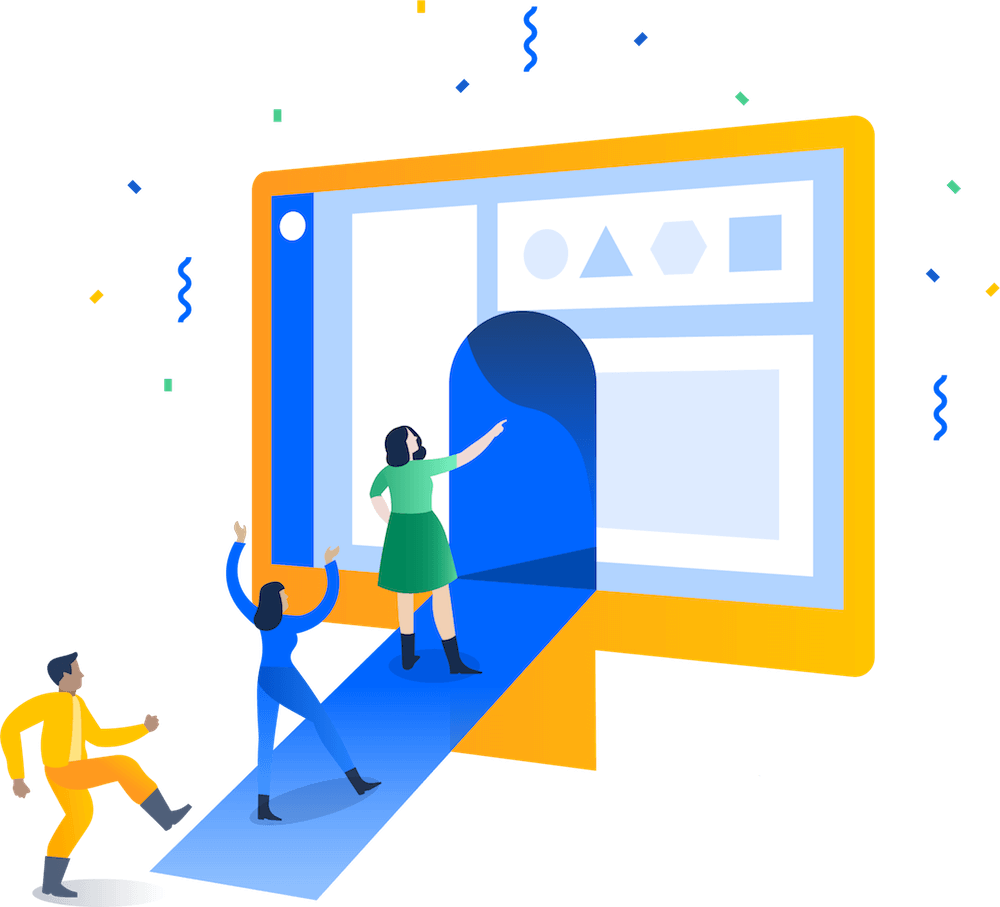
Jira를 시작하기 위한 7가지 단계
Jira는 작업을 구성하고 추적해야 하는 소프트웨어 팀을 위한 작업 관리 도구입니다. Jira는 놀랍도록 유연하기 때문에 팀의 고유한 워크플로에 맞게 사용자 지정할 수 있습니다. 즉, 어떤 유형의 팀이라도 향상된 생산성 및 가시성을 누리면서 뛰어난 소프트웨어를 릴리스할 수 있습니다.
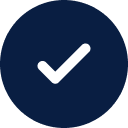
등록했으며 시작할 준비가 되셨나요?
이 가이드를 통해 팀과 함께 Jira를 최대한 활용할 수 있는 첫 번째 프로젝트를 설정할 수 있습니다.
아직 등록하지 않으셨습니까? 지금 Jira 무료 에디션에 등록하세요.
1단계 - 프로젝트 만들기
Jira 사이트에 로그인합니다. 상단 탐색에서 “프로젝트” 드롭다운을 선택하고 “프로젝트 만들기”를 선택합니다.
2단계 - 템플릿 선택
수십 개의 Jira 템플릿이 있으며 각 템플릿은 팀이 빠르고 성공적으로 시작할 수 있도록 설계되었습니다. 현재 소프트웨어 팀을 위한 3개의 템플릿이 있습니다.
팀의 고유한 업무 방식에 가장 잘 정렬된 템플릿을 선택하세요.
프로젝트 유형
스크럼 및 칸반 템플릿의 경우에는 프로젝트 유형을 선택하라는 메시지도 표시됩니다. 두 프로젝트 유형의 근본적인 차이점은 관리 방법 및 관리가 팀 수준 또는 회사/Jira 관리자 수준에서 이루어지는 차이입니다.
팀에서 관리하는 프로젝트는 자립적인 공간에서 팀 자체의 작업 프로세스 및 관행을 직접 제어하려는 독립적인 팀에 적합합니다.
회사에서 관리하는 프로젝트는 Jira 관리자가 설정 및 유지 관리합니다. 이 프로젝트 유형은 워크플로 공유와 같이 여러 팀 전반에서 업무 방식을 표준화하려는 팀을 위해 고안되었습니다.
3단계 - 열 설정
Jira에서 보드는 선택한 이슈를 열로 표시하며, 각 열은 작업을 완료하는 팀 워크플로의 한 단계를 나타냅니다. 보드에 구성할 수 있는 사항이 많지만 지금은 열을 설정하는 것이 좋습니다. 새로운 Jira 프로젝트를 시작할 때는 팀의 작업 방식을 반영하여 보드를 만드는 것이 중요합니다.
스크럼 및 칸반 템플릿에서 보드의 열을 설정하는 방법은 팀에서 관리하는 프로젝트(보드에서 직접) 또는 회사에서 관리하는 프로젝트(보드 설정에서)를 사용에 따라 다릅니다.
4단계 - 이슈 만들기
이슈는 Jira 프로젝트의 빌딩 블록입니다. 이슈는 스토리, 에픽, 버그, 만들어야 하는 기능 또는 프로젝트의 다른 작업을 나타낼 수 있습니다.
상단 탐색에서 “만들기”를 선택합니다. 프로젝트의 백로그나 보드에 이슈가 나타납니다.
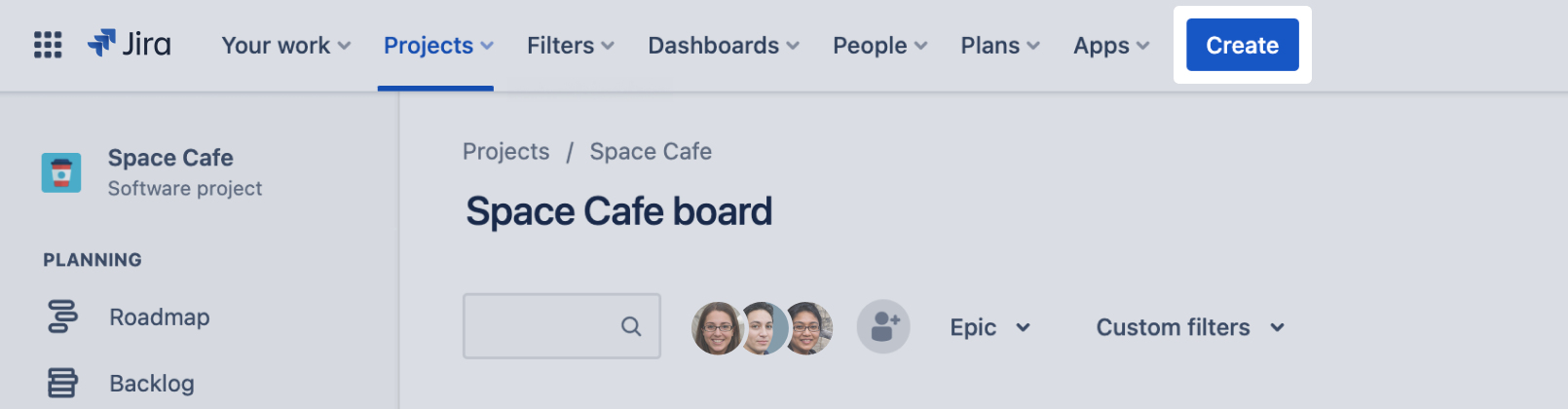
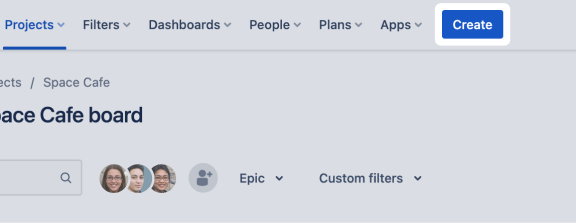
5단계 - 도구 연결
팀에서는 모든 사용 사례에 맞춰 사용자 지정이 가능한 3,000개 이상의 Jira 앱으로 작업 관리에 드는 시간을 줄이고 뛰어난 소프트웨어를 만드는 데 시간을 더 투자할 수 있습니다. Atlassian Marketplace의 3,000개 이상의 앱 및 통합을 통해 통합된 작업 영역을 구축하세요.
- 상단 탐색 > 앱 오른쪽 코너에 있는 톱니바퀴를 선택합니다.
- 새 앱 찾기를 클릭합니다.
- 앱 이름으로 검색하거나 범주를 선택합니다.
- 안내에 따라 설치하거나 지금 구입하거나 Free 평가판을 시작합니다.
6단계 - 팀 초대
이제 준비를 모두 마쳤습니다. 보드에 업무가 충분히 있으면 팀원 초대를 시작하세요.
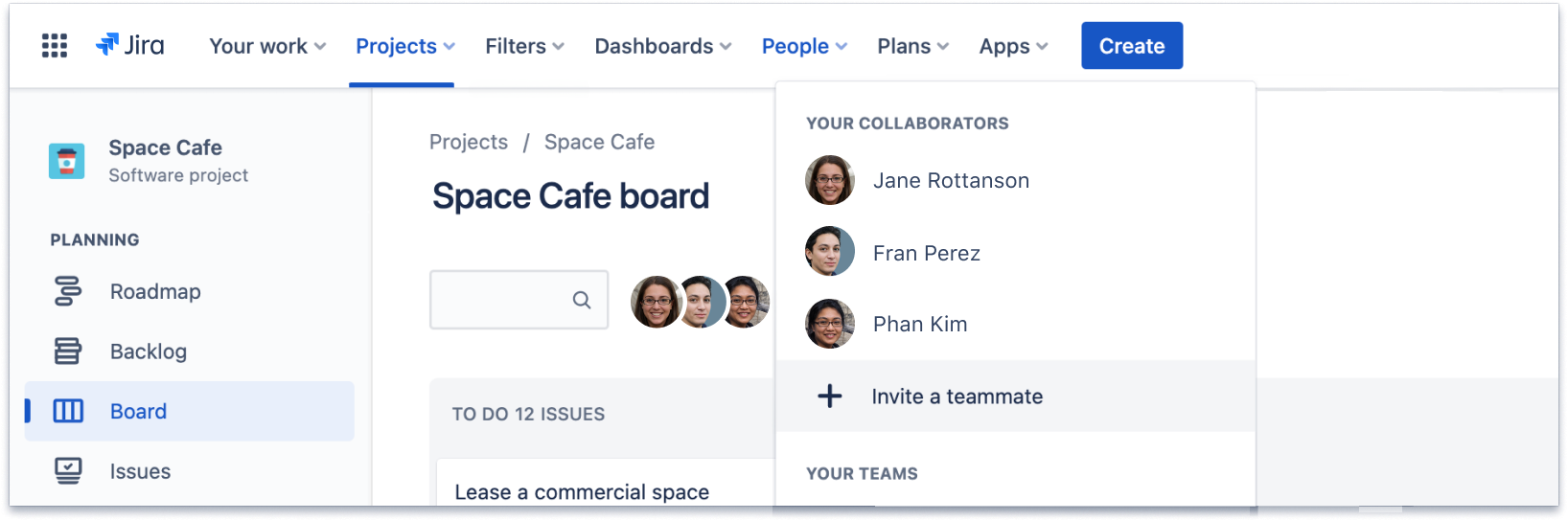
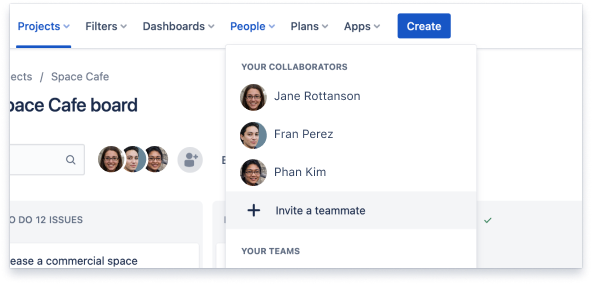
7단계 - 업무 진행
이제 팀이 Jira 사이트에 참여했으므로 공동 작업하고 함께 작업을 추적할 준비가 되었습니다. 스크럼 프로젝트에 있는 경우 작업 추적을 시작하려면 스프린트를 만든 후 스프린트를 시작해야 합니다. 칸반 프로젝트에 있는 경우 보드에서 작업 추적을 시작할 수 있습니다. 작업 항목을 추적하려면 팀의 워크플로를 진행하는 동안 이슈를 한 열에서 다른 열로 이동합니다.
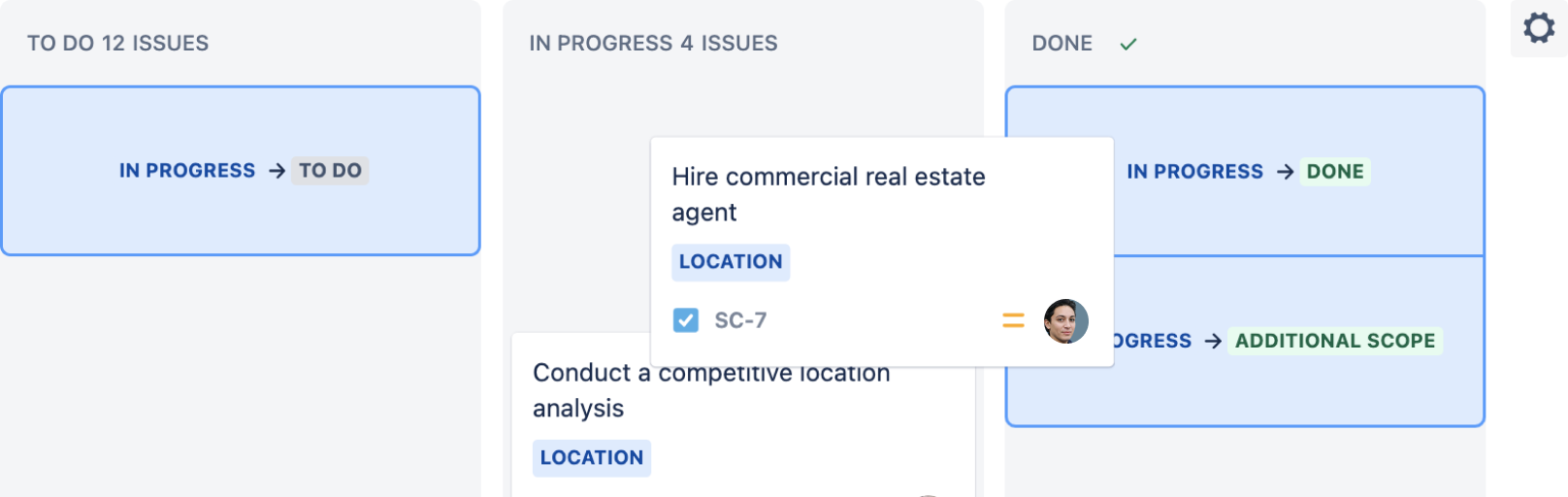
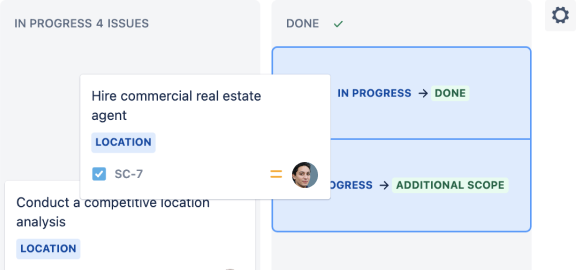
전문가 팁
손안의 Jira Cloud 앱(iOS용 또는 Android용)으로 언제 어디서나 연결 상태를 유지하고 작업을 진행하세요.
Jira의 애자일 프로젝트 관리의 핵심 개념과 원칙에 대해 더 알아보고 싶으십니까? Atlassian University의 Jira의 애자일을 위한 초보자 가이드를 확인하세요!